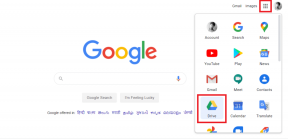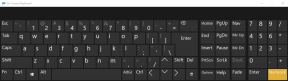Kako koristiti Insta360 X3 kao web kameru s vašim računalom
Miscelanea / / June 23, 2023
Ako ste početnik vloger ili filmaš, Insta360 X3 je zabavan gadget da se dočepaš. Sve od oštre perspektive od 360° do pseudo snimaka dronom, pa čak i mini planeta, ovaj proizvod tvrtke Insta360 može vam pomoći da svojim videozapisima dodate cool efekte. Možete čak dodati nekoliko dodataka na njega i pričvrstiti ga na razne površine. Pa, uz sve ovo, jeste li znali da Insta360 X3 možete koristiti i kao web kameru?

Da, dobro ste čuli. Uvedeno je novo ažuriranje firmvera za Insta360 X3 koje omogućuje kameri da djeluje kao zamjena za web kameru. Prikaz od 360° X3 može poboljšati vaše sastanke sa širom perspektivom uz osiguravanje kvalitetnog video izlaza. Ako se pitate kako instalirati ažuriranje na svoju kameru, slijedite ovaj vodič.
Zašto koristiti Insta360 X3 kao web kameru
Pandemija je glamurizirala online sastanke. Recimo da cijeli vaš tim ima sastanak s vašim odborom koji sjedi u inozemstvu ili da nekoliko vas treba uvjeriti stranog investitora za kapital. Umjesto da se svi članovi vašeg tima prijavljuju s različitih uređaja, možete jednostavno koristiti Insta360 X3 u svojoj konferencijskoj sobi.
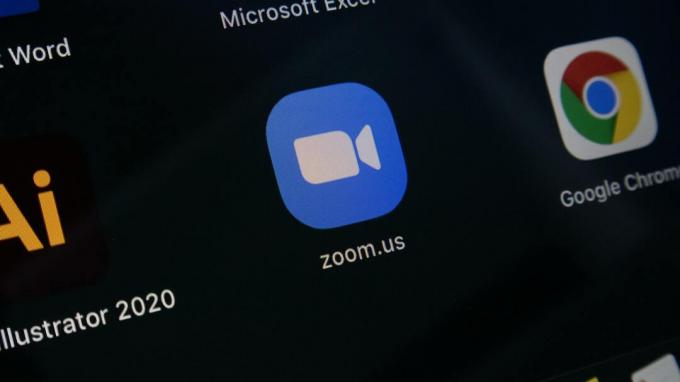
Perspektiva kamere od 360° pokrit će cijeli vaš tim u jednom kadru bez ugrožavanja kvalitete videa. Osim toga, ako kvaliteta kamere vašeg prijenosnog računala ili računala nije na visokoj razini, korištenje X3 kao zamjene za ugrađenu web kameru može biti blagodat.
Kako omogućiti način rada web kamere na Insta360 X3
Omogućavanje načina rada web kamere na Insta360 X3 udaljeno je samo nekoliko dodira. Prije nego što uđete u postupak za omogućavanje načina rada web-kamere na Kamera od 360 stupnjeva, trebate ažurirati fotoaparat na najnoviju verziju firmvera. Kao što je ranije spomenuto, način rada web kamere dio je nedavnog ažuriranja Insta360.
Dakle, podijelili smo korake u dijelove. Ako koristite najnoviju verziju X3, možete prijeći na 2. dio.
Dio 1: Ažuriranje Insta360 X3 na najnoviji firmware
Evo kako možete preuzeti najnovije ažuriranje firmvera na svoj X3.
Korak 1: Uključite Insta360 X3. U aplikaciji Insta360 na svom pametnom telefonu dodirnite žuti gumb na dnu ekrana. Zatim odaberite svoju kameru za povezivanje s njom.


Korak 2: Nakon povezivanja idite na stranicu postavki. Pronađite odjeljak "Informacije o firmveru uređaja" i dodirnite ga.


Korak 3: Na vrhu ćete vidjeti vašu trenutnu verziju firmvera. Dodirnite verziju firmvera kako biste provjerili postoje li ažuriranja na čekanju i instalirali ih.

Nakon što ažurirate kameru na najnoviju verziju, možete je nastaviti koristiti kao web kameru.
Dio 2: Korištenje Insta360 X3 kao web kamere
A sada prijeđimo na najočekivaniji dio — kako koristiti Insta360 X3 kao web kameru s vašim računalom. Slijedite korake u nastavku kako biste omogućili način rada web kamere na svojoj kameri.
Korak 1: Uključite Insta360 X3. Kliznite prema dolje na tražilu kamere za pristup ploči s brzim prekidačima. Zatim odaberite Postavke.


Korak 2: Sada dodirnite USB način. Ovdje odaberite opciju Webcam.


Korak 3: Sada ćete dobiti upit za ponovno pokretanje kamere. Odaberite crvenu kvačicu za ponovno pokretanje.

Korak 4: Sada povežite X3 s računalom putem USB kabela. Dobit ćete zeleno svjetlo na svom Insta360 X3 kada se kamera uspješno upari s vašim računalom.
Da biste koristili značajku web kamere, otvorite bilo koju platformu za sastanke po svom izboru, poput Zooma ili Google Meetsa. Smatrali smo Google Meet našom platformom za konferencije.
Korak 5: Na Google Meetu dodirnite tri točkice na alatnoj traci pri dnu stranice.

Korak 6: Zatim odaberite opciju Postavke.

Korak 7: Prebacite se na karticu Video u lijevom oknu.

Korak 8: Dodirnite padajući izbornik Kamera. Zamijenite svoju ugrađenu web kameru s Insta360 X3 kao opcijom kamere.

Nakon što slijedite gore navedene korake, videopregled sastanka pojavit će se putem vašeg Insta360 X3. Sada možete uživati u pogledu od 360 stupnjeva tijekom sastanaka i online konferencija. Ako se želite prebaciti na prikaz jedne kamere kako biste se samo prikazali u kadru, pritisnite gumb za snimanje na svom Insta360 X3.
Često postavljana pitanja za korištenje Insta360 X3 kao web kamere
Ne. Ne možete sučeliti Insta360 X3 kao web kameru na vašem Android ili iOS telefonu. Možete ga koristiti samo za Windows ili Mac računala.
Kvaliteta kamere ovisi o kvaliteti vaših ugrađenih web kamera. Insta360 X3 s 48 MP jamči dobru kvalitetu slike. Međutim, najbolji način da utvrdite je li izlaz kamere bolji od one vaše web kamere je usporedba dva usporedna. Odaberite onaj koji odgovara vašem ukusu.
Ne, ne postoji bežična opcija za povezivanje vašeg Insta360 X3 kao web kamere. Za to ćete morati koristiti USB-C kabel.
Neka vaši sastanci budu zanimljivi
Budući da X3 povezuje različite kutove kamere kako bi stvorio zaokruženu perspektivu, vaši klijenti ili starije osobe vjerojatno će se više zanimati za vaš feed. Korištenje Insta360 X3 kao web kamere može biti od velike pomoći ako sudionici sjede za stolom. Omogućavanjem X3 načina rada od 360 stupnjeva, svojim klijentima ili ploči možete dati veću sliku (doslovno).
Zadnje ažuriranje 21. lipnja 2023
Gornji članak može sadržavati pridružene veze koje pomažu u podršci Guiding Tech. Međutim, to ne utječe na naš urednički integritet. Sadržaj ostaje nepristran i autentičan.

Napisao
Sumukh je pojednostavljivao tehnologiju za mase i pomagao potrošačima da odaberu prave gadgete svojim detaljnim uvidima i recenzijama. Odlučio je sakriti svoju diplomu B.Tech u ormar kako bi nastavio svoju strast prema pisanju. Tijekom proteklih 5 godina pridonio je vodičima, recenzijama i detaljnim mišljenjima značajnim publikacijama kao što su TechPP i XDA-Developers. Kada ne gura prste po mehaničkim tipkovnicama, Sumukh je zauzet uvjeravanjem ljudi kako je VR Gaming sljedeća najbolja stvar nakon kruha.